
Po špionážne škandály, ktoré zažili v posledných rokochsa zdá, že súkromie a bezpečnosť sa stali módnymi. Preto sa znovu zrodili niektoré nástroje, ktoré nám pomáhajú bezpečne navigovať alebo zlepšujú naše súkromie. Sleduje sa prakticky všetko, čo robíme, či už kvôli zisku alebo kvôli získaniu informácií na predaj tretím stranám. To sa nestáva iba pri surfovaní na internete, ale aj keď používame aplikácie alebo hráme hry.
V tomto článku sa pokúsime vytvoriť kompletný návod, ako surfovať na internete bezpečnejším a súkromnejším spôsobom. To sa dosiahne elimináciou sledovania pomocou niektorých nástrojov a vzorcov, ktoré uvidíme v celom výučbe. Pamätajte, že v sieti existuje veľa spôsobov sledovania vykonávania a neustále a vyčerpávajúce sledovanie všetkých pohybov, a to nielen prostredníctvom histórie alebo súborov cookie, ale aj oveľa ďalej.
Úvod a základné pojmy
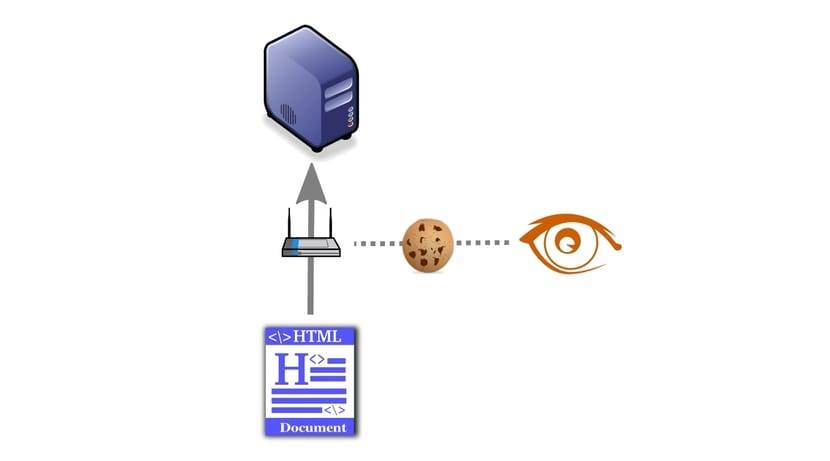
Následné kroky, ktoré predložíme v sieti, je forma sledovania, ktorá sa používa na rôzne účely. Súbory cookie napríklad používajú webové stránky na zistenie, kde ste predtým prechádzali, alebo reklamné spoločnosti (samotný Google) na ponúkanie reklám podľa vašich vyhľadávaní. Všimli ste si niekedy, že ak vyhľadávate na stránkach Google, niekto „záhadne“ zobrazuje reklamy súvisiace s týmto vyhľadávaním na webových stránkach, na ktoré neskôr vstúpite?
Napríklad ak používate „televíziu“ na Googli, je pravdepodobné, že ak navštívite akýkoľvek web, nech už je akýkoľvek, reklamy alebo ich časť budú smerované na predaj televízorov. Táto inteligentná reklama je pre každého používateľa oveľa efektívnejšia a osobnejšia, čo umožňuje lepšie výsledky. Aby to však bolo možné, musí reklamný systém poznať vašu históriu prehliadania alebo vyhľadávania.
Ďalším príkladom, ktorý máme v sledovanie webu, sledovanie, ktoré vykonáva web, ku ktorému pristupujeme a kde sa zaznamenávajú údaje, ako je čas prístupu, pôvod, používaný prehliadač, operačný systém, z ktorého sme pristupovali, atď. To môže pomôcť správcom a správcom webu, ale predpokladá tiež, že údaje sú zdieľané bez vášho súhlasu, pretože vám neposkytujú najmenšiu možnosť ich zdieľanie odmietnuť.

Ďalším problémom sú súbory cookie. V poslednej dobe sa zmenili ich pravidlá a možno ste si všimli, že pri prístupe na mnoho webových stránok sa zobrazí správa, že musíte prijať alebo zavrieť pravidlá používania súborov cookie na tejto stránke. A cokkie alebo cookie, je to malý súbor s informáciami používateľa, ktorý prehliadač ukladá, aby web mohol konzultovať predchádzajúcu aktivitu používateľa. Používajú sa na kontrolu používateľov, zhromažďovanie informácií o zvykoch pri prehliadaní atď. Najnebezpečnejšie sú tie, ktoré sa zdieľajú s tretími stranami a používajú sa na reklamu, ako sme uviedli v predchádzajúcich odsekoch.
A akoby to nestačilo, neprestávame zanechávať informácie o nás v sociálnych sieťach a iných webových záznamoch. Náš život si prakticky spočítame a overíme pomocou fotografií, hovoriacich o tom, čo robíme neustále, s kým sme, kde sme, celé mená, dokonca aj anamnéza. Veľmi relevantné informácie, ktoré môžu byť použité škodlivo proti nám. Ako v detektívnych filmoch, všetko, čo hovoríte, môže byť použité proti vám ...
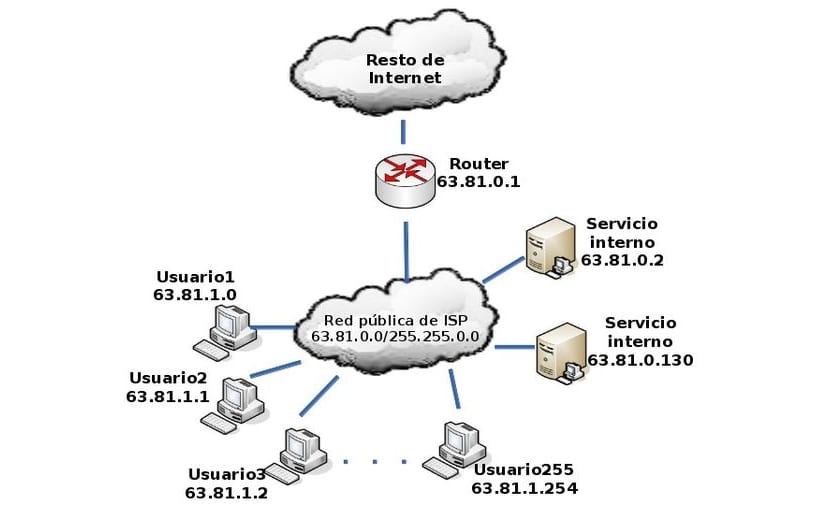
Vláda alebo poskytovatelia internetových služieb (Poskytovatelia internetu, ako sú Telefónica, Vodafone, Ono, Jazztel, Orange, ...) majú úplnú históriu všetkých našich prehliadaní, vedia, čo robíme, a stačí, ak si prečítajú históriu zaregistrovanú na serveroch, aby vedeli, čo robíme , aj keď sme odstránili našu históriu navigácie, cookies atď. To je to, čo niektoré štáty používajú na boj proti pirátstvu, pretože poskytovateľ internetových služieb môže vedieť, či ste navštívili nelegálne webové stránky na stiahnutie alebo či používate bitTorrent, aMule alebo podobné programy na stiahnutie ...
Existujú dokonca aj spoločnosti alebo tretie strany, ktoré na každú webovú stránku zahrnú kód, ktorý zlikviduje údaje, ku ktorým majú prístup poskytovatelia internetových služieb alebo vlády, a potom s nimi ... čo? Nakoniec odstránenie nášho internetového sledovania je úprimne ťažké A aj keď existujú spoločnosti, ktoré sa tomu venujú, nemyslím si, že je to lacné alebo ľahké to urobiť pre konkrétneho používateľa bez vysokých znalostí. Preto sa pokúsime zanechať čo najmenej stôp a o tom je tento článok, aj keď by sme nemali byť paranoidní, ale z etických a morálnych dôvodov máme právo na svoje súkromie.
Riešenia proti sledovaniu a ochrane súkromia
Popíšeme sériu riešení, ako sa vyhnúť bezpečnejšiemu a anonymnému sledovaniu a surfovaniu na webe. Ako ste videli v predchádzajúcej časti, ochrana osobných údajov na webe neexistuje, môžeme však urobiť niečo pre to, aby sme boli trochu anonymnejší. Popíšeme od najzákladnejších a najmenej efektívnych postupov po najpokročilejšie a najefektívnejšie.
Odstrániť cookies

Veľmi jednoduché riešenie je vymazať naše cookies a históriu zakaždým, keď zavrieme prehľadávač, pomôže nám to. Niektoré prehľadávače, napríklad Safari na zariadeniach Apple alebo Internet Explorer od spoločnosti Microsoft, neobsahujú možnosti automatického mazania súborov cookie pri ukončení. Existujú však možnosti ich manuálneho odstránenia. To nás príliš netrápi, pretože náš portál je Linux a tieto prehliadače nepoužívame. Postup odstránenia súborov cookie:
- Google Chrome / Chromium: Prejdeme do Nastavení, klikneme na „Zobraziť rozšírené možnosti“, potom prejdeme do sekcie Ochrana osobných údajov a klikneme na tlačidlo Nastavenia obsahu. Tam zmeníme možnosť Cookies na „Uložiť miestne údaje, kým nezavriem prehliadač“.
- Mozilla Firefox a jeho deriváty: prejdeme do ponuky Možnosti, klikneme na kartu ochrany osobných údajov, v sekcii História vyberieme možnosť „Personalizované nastavenia“ a zmeníme možnosť uchovania súborov cookie na „Kým nezavriem Firefox“.
Režim inkognito
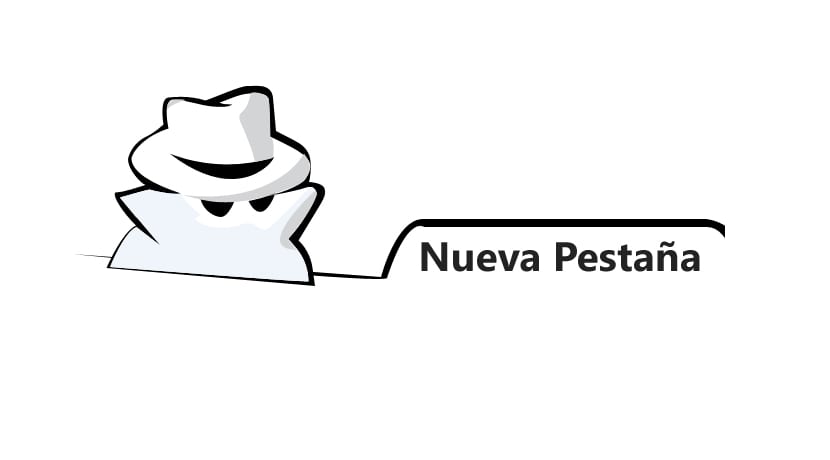
Prehliadače Google Chrome, Mozilla Firefox a ďalšie podobné prehľadávače, ktoré používame v systéme Linux, ponúkajú a režim inkognito alebo súkromné prehliadanie. Týmto dosiahneme niečo podobné, ako je to opísané v predchádzajúcej časti, to znamená, že webové stránky nemajú prístup k našim povereniam a naša stopa nie je uložená v histórii. Musí sa však objasniť, že to neznamená, že prechod cez sieť je anonymný. Pre to:
- Google Chrome / Chromium: Prejdeme do ponuky Nástroje a klikneme na «Nové neznáme okno», otvorí sa nové okno s týmto bezpečnejším spôsobom prehliadania. K dispozícii je tiež klávesová skratka stlačením klávesov Ctrl + Shift + N.
- Mozilla Firefox a jeho deriváty: vo Firefoxe a ďalších sa nenazýva režim inkognito, ale „súkromné prehliadanie“. Prejdeme do ponuky Nástroje a potom klikneme na «Nové súkromné okno». Ak chcete skratku, stlačte Ctrl + Shift + P.
Anti-Tracking prehliadača Firefox
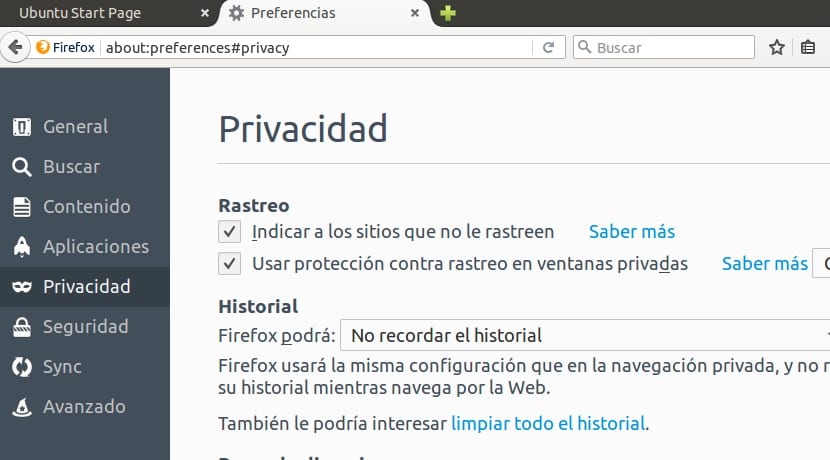
Mozilla je spoločnosť, ktorá sa vždy starala o slobodný softvér, ochranu súkromia a záujmy používateľov. Z tohto dôvodu pokračujú v práci, niekedy proti všetkým a s množstvom prekážok, aby bolo prehliadanie čo najviac súkromné a bezpečné. Firefox od verzie 43 tiež integruje metódu blokovania sledovania treťou stranou. Používa predvolený zoznam poskytnutý serverom Disconnect.me, aj keď ho možno upraviť.
Ale pre aktivovať ochranu proti sledovaniu, musíme prejsť do ponuky nástrojov, potom do sekcie Predvoľby a Ochrana osobných údajov, aby sme aktivovali možnosti „Povedať webom, aby vás nesledovali“ a „Používať ochranu pred sledovaním v súkromných výhodách.“ Ak chcete zmeniť zoznam blokovaných, môžeme prejsť do ponuky Nástroje (viete, tri pruhy vpravo hore), Predvoľby, potom na položku Súkromie, tlačidlo „Zmeniť zoznam blokovaných“ a vybrať požadovaný zoznam blokovaných položiek. Zmeny uložíme a prijmeme. Účinnosť nadobudne po reštartovaní prehliadača Firefox.
doplnky
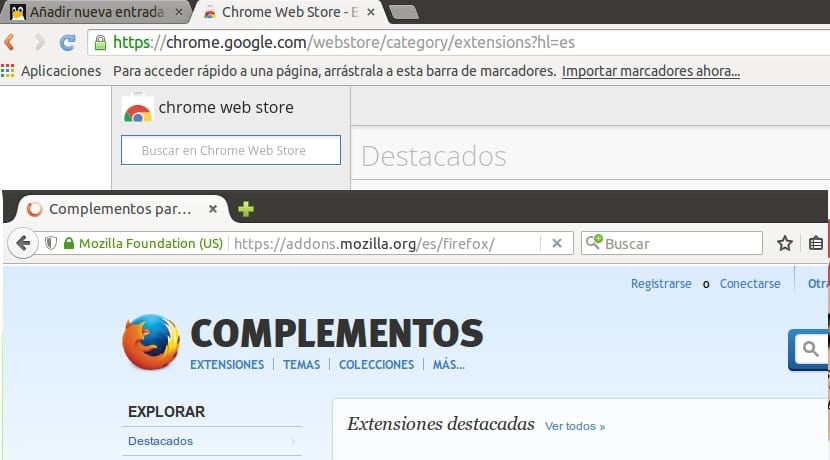
Existujú doplnky pre Chrome (Chromium) a Firefox (a deriváty), ktoré si môžeme nainštalovať z doplnkového a doplnkového obchodu ponúkaného týmito dvoma prehliadačmi. Inštalácia je jednoduchá, dostaneme sa do obchodu nášho prehliadača a pomocou vyhľadávacieho modulu vyhľadáme požadované rozšírenie a potom klikneme na tlačidlo pridať alebo nainštalovať. Je o doplnky, ktoré nám pomôžu zachovať naše súkromie:
- Adblock: Dôrazne sa odporúča blokovať reklamy, takže sa nielen vyhneme nepríjemným vyskakovacím reklamám, ktoré strácajú čas, ale vyhneme sa aj sledovaniu určitých stránok a sociálnych tlačidiel.
- Strašidlo: Patrí medzi obľúbené položky, a hoci predvolene neblokuje stránky a musíte ich nakonfigurovať, je to celkom efektívne. Vďaka tomu sa vyhneme tomu, aby sme pri prehliadaní poskytovali informácie tretím stranám.
- DoNotTrackMe: umožňuje blokovať a prezerať si štatistiky blokovaných webov, aby ste mali prehľad. Aj keď má menej možností ako Ghostery, je veľmi efektívny, aj keď pri zatváraní okna môže pôsobiť nepríjemne ...
- Nesledovať Plus: Nie je to veľmi praktické, ale je dobré vyhnúť sa tomu, aby nás stránky nesledovali ani nesledovali. Hovorím, že to nie je praktické, pretože všetko závisí od toho, kto ponúkne reklamu, pretože presne tie, ktoré sú najmenej problematické, budú blokované a najinvazívnejšie nebudú blokované ...
- NoScript: blokuje skripty alebo kódy webov, je veľmi efektívny, ale dokáže deaktivovať mnoho funkcií a nástrojov, ktoré nám weby ponúkajú, pretože blokuje obsah v jazykoch JavaScript a Java, a preto je príliš radikálny.
- Odpojiť: Jeho použitie je veľmi jednoduché vďaka jeho jednoduchému rozhraniu a je dosť podobné programom Ghostery alebo DoNotTrackMe, aj keď má výhodu a predstavuje možnosť vynútenia HTTPS na všetkých webových stránkach, aby sa zlepšila bezpečnosť.
Tor a VPN

Ak však chceme podniknúť profesionálnejšie kroky v oblasti ochrany súkromia, musíme použiť razantnejšie metódy. A jedna z najlepších možností je Tor a prehliadač Tor (založené na prehliadači Firefox). Aj keď dokážeme prispôsobiť prehliadač Chrome a Firefox, môžeme okrem iných prehľadávačov používať aj Tor, ale môže byť jednoduchšie priamo používať prehliadač Tor, pretože sa jedná o upravenú verziu Firefoxu, ktorá ho umožňuje prispôsobiť Torovi a ďalším zaujímavým riešeniam proti sledovaniu.
Aj keď Tor tiež môžeš nás vziať na deepweb? (Pamätajte, že sieť je ako ľadovec, a keď prechádzate vyhľadávačom Google a inými vyhľadávacími nástrojmi, predstavuje tento obrovský vesmír iba vrchol ľadovca, ale v tom hlbokom internete je oveľa viac ponorených, ku ktorým nie každý z nás má prístup bez Tor), temná sieť, kde nájdete veľké a hrozné veci, ak sa vám nechce, nemusíte sa dostať do problémov. Ale hej, toto je ďalšia téma, ktorej sa nebudeme venovať ...
Nepretržité používanie Tor môže byť nepríjemné, ale môže byť veľmi vhodné navigovať bez sledovania v konkrétnom čase. Druhou možnosťou je použiť sieť VPN (Virtual Private Network) alebo Virtual Private Network, v ktorej je prenos šifrovaný a bude nezrozumiteľný pre tretie strany a dokonca aj pre poskytovateľa internetových služieb. Je to, akoby sme vytvorili súkromnú zápletku na internete, tunel VPN, ktorý môžeme získať niekoľkými jednoduchými spôsobmi, ako vytvoriť VPN ako Astrill (je lacný a má mesačné splátkové plány za zhruba 6 dolárov, bez limitov na stiahnutie a multiplatformy). Aj keď to znamená, že ju vidí iba zvyšok počítačov v rámci tejto siete alebo s prístupom k nej.
Preto je jeho použitie lacnejšie a praktickejšie Tor, pretože je to open source a zadarmo, so všetkým, čo hľadáme. Ak ho chcete nainštalovať a spustiť v systéme Linux, postupujte takto:
- Stiahnite si ho z tohto odkazu
- Teraz poďme do adresára K stiahnutiu:
cd Descargas
- Rozbaľujeme tarball, napríklad:
tar -xvJf tor-browser-linux-64-5.0.2_LANG.tar.xz cd tor-browser_en-US
- Teraz inštalujeme, aj keď sa to môže líšiť:
./Tor Prehliadač
[/ zdrojový kód]
- Otvorte prehliadač Tor a uvidíte, že jeho vzhľad je stále veľmi podobný Firefoxu, takže s používaním nebudete mať problém. Ak máte v systéme aktívny firewall, možno budete chcieť nakonfigurovať porty pre pripojenie z nastavenia siete Tor. Môžete tiež nakonfigurovať použitie serverov proxy a ďalších rozšírených možností, ak to potrebujete. A nezabudnite, že na základe Firefoxu môže pracovať aj s doplnkami, takže si môžete nainštalovať tie, ktoré sme už videli, napríklad NoScript ...
Nezabudnite zanechať svoje pripomienky s pochybnosťami, príspevky a pod.
Môžete prehliadač vždy prepnúť do režimu inkognito, to znamená vždy ho otvoriť v režime inkognito?
Vo Firefoxe musíte ísť do 3 pruhov - Predvoľby -Ochrana osobných údajov a hľadať „Vždy používať režim súkromného prehliadania“
Linuxeros, ak chcete súkromie a anonymitu, nekomplikujte si život !!!
Stačí ako operačné systémy použiť Tails (zo živého USB) alebo whonix.
(Áno, nezdržujte sa hlúposti pri prihlasovaní na Facebook, Google alebo podobné stránky, pretože tieto stránky vás môžu sledovať aj po ukončení relácie).
a samozrejme vyhoď z mobilu to, čo sa deje !!!!
Existujú bezplatné a bezplatné softvérové alternatívy, ktoré vám poskytnú tisíc otáčok z hľadiska ochrany súkromia, pokiaľ ide o „ANTI-anonymný-súkromný“, čo sa deje !!
Napríklad aplikácia Signál.
(... mimochodom veľmi odporúčané!)
ako prehliadať inkognito na hlbokom internete bez zahrnutia účtov na sociálnych sieťach
O tomto veľa neviem